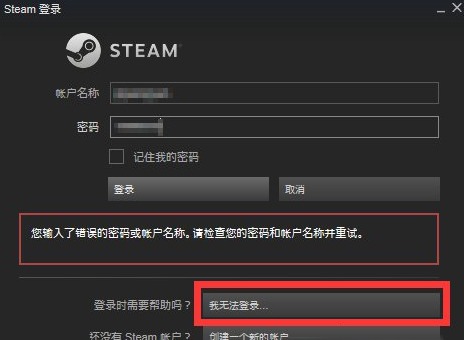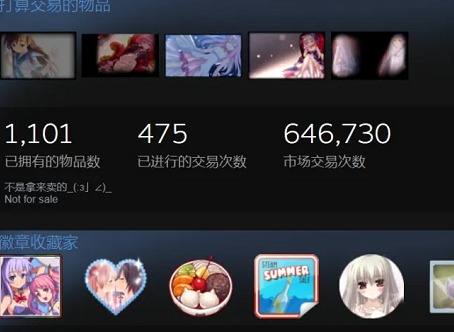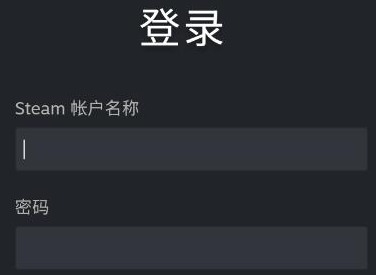steam怎么修改账号密码?steam这是一款游戏平台,在里面可以让用户购买、下载和玩耍各种游戏,用户也需要定期修改账号密码去保障账户的安全,很多的用户不太清楚在修改账号密码的步骤,接下来小编分享的就是steam修改账号密码的步骤,大家可以看看。

steam怎么改密码
1、首先打开steam,点击左上角的三条横线,如图所示。
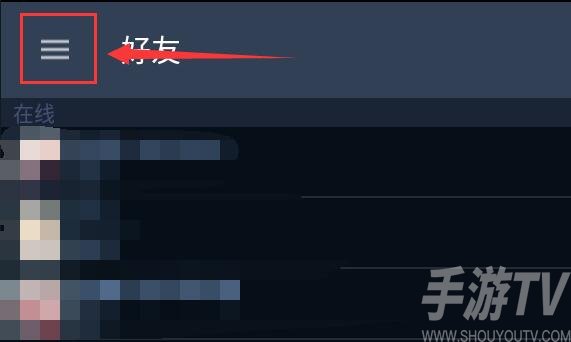
2、在弹出的菜单中找到并进入“客服”。
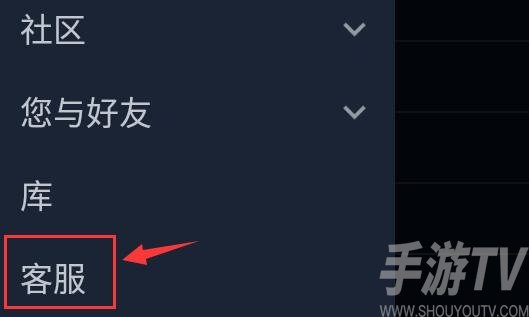
3、打开后,在列表中找到并进入“我的账户”。
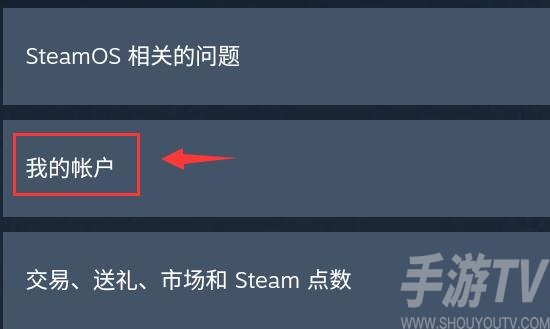
4、选择第一个项“管理账户详情”。
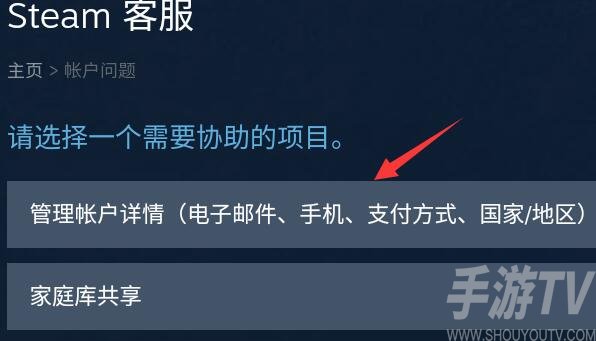
5、接着找到账户安全下方的“更改我的密码”。
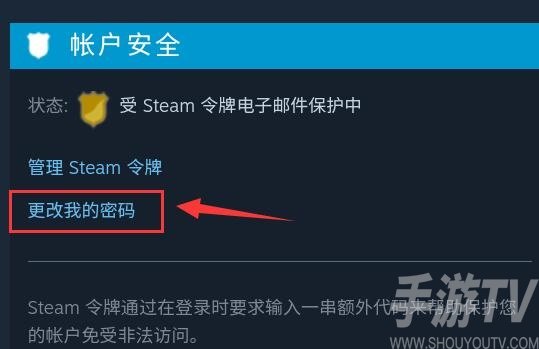
6、然后进入如何更改密码,选择发送验证码到手机号码。
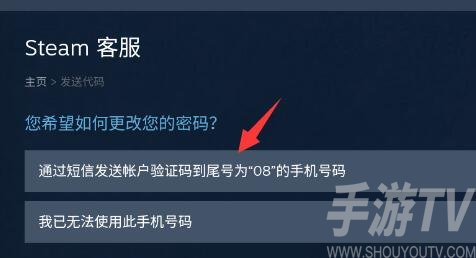
7、如果我们无法使用手机号,点击下方“我已无法使用此手机号码”,可以使用邮箱验证。
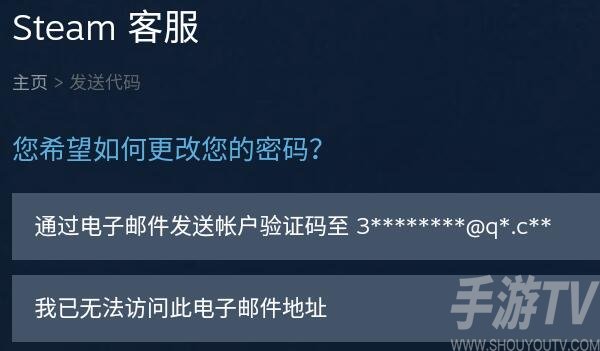
8、发送验证码后,将收到的验证码输入进去,点击“继续”就可以修改密码了。
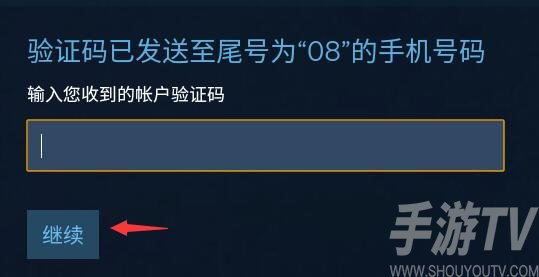
9、最后就可以重新的设置你的密码了。
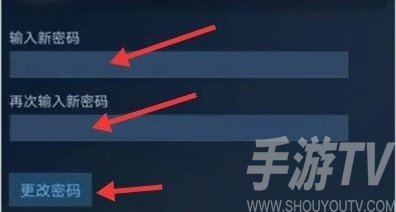
小编点评:
以上就是小编分享给大家的steam修改账号密码步骤,大家可以参考下,希望对大家有所帮助。